
目前比较常用的有三种截图区域:全屏、程序窗口和自选区域。在截图时选中对应的区域,在区域四周会出现一个蓝色边框,并且该区域会亮度显示。
选择全屏是识别当前显示器的整个屏幕。
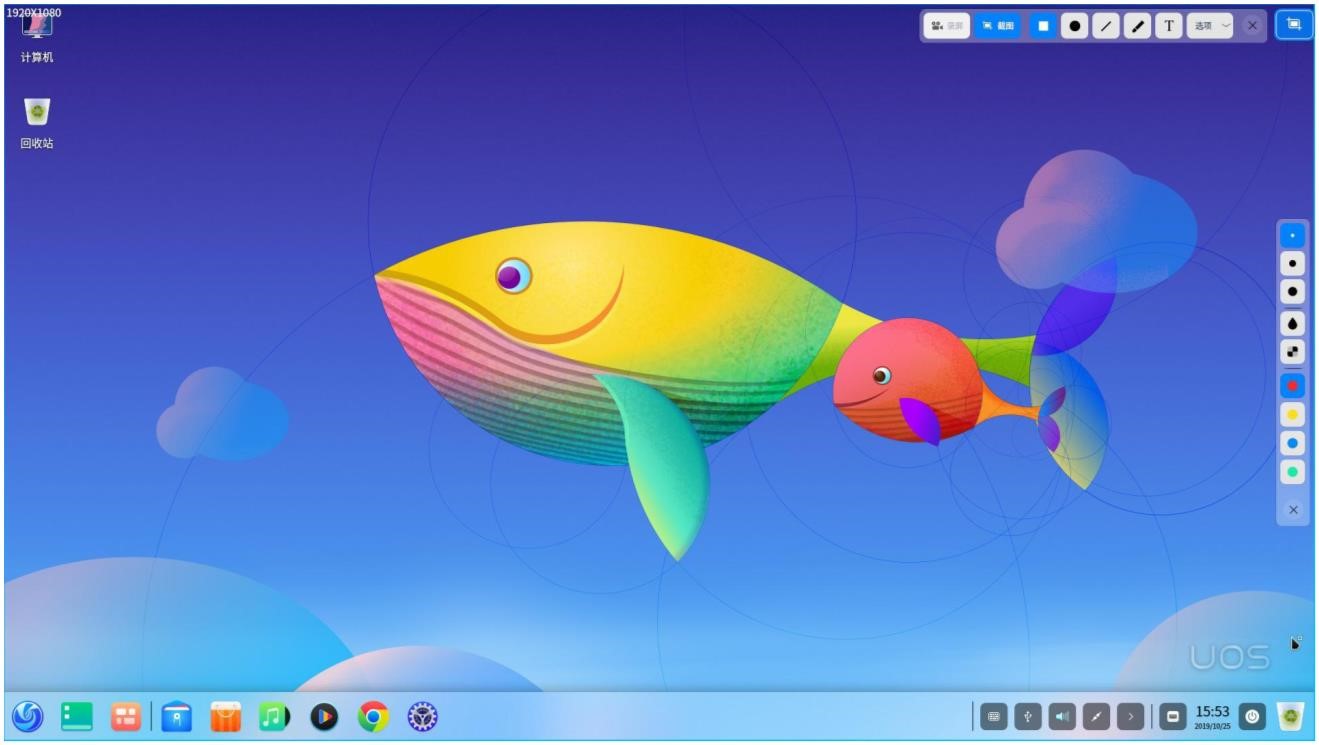
1. 按下键盘上的 Ctrl+Alt+A组合键,进入截图模式。
2. 将鼠标指针移至桌面上,录屏截图会自动选中整个屏幕,并在其左上角显示当前截图区域的尺寸大小。
3. 点击桌面,在桌面的右下角会弹出工具栏。
4. 如果要退出截图,请点击工具栏上的x或点击鼠标右键选择退出。
您也可以直接操作以下步骤来进行全屏截图:
如果您已经将录屏截图固定到任务栏,右键单击任务栏上的![]() ,然后选择截取全屏 。
,然后选择截取全屏 。
按下键盘上的PrintScreen键,实现全屏截图。
选择程序窗口是自动识别当前的应用窗口。
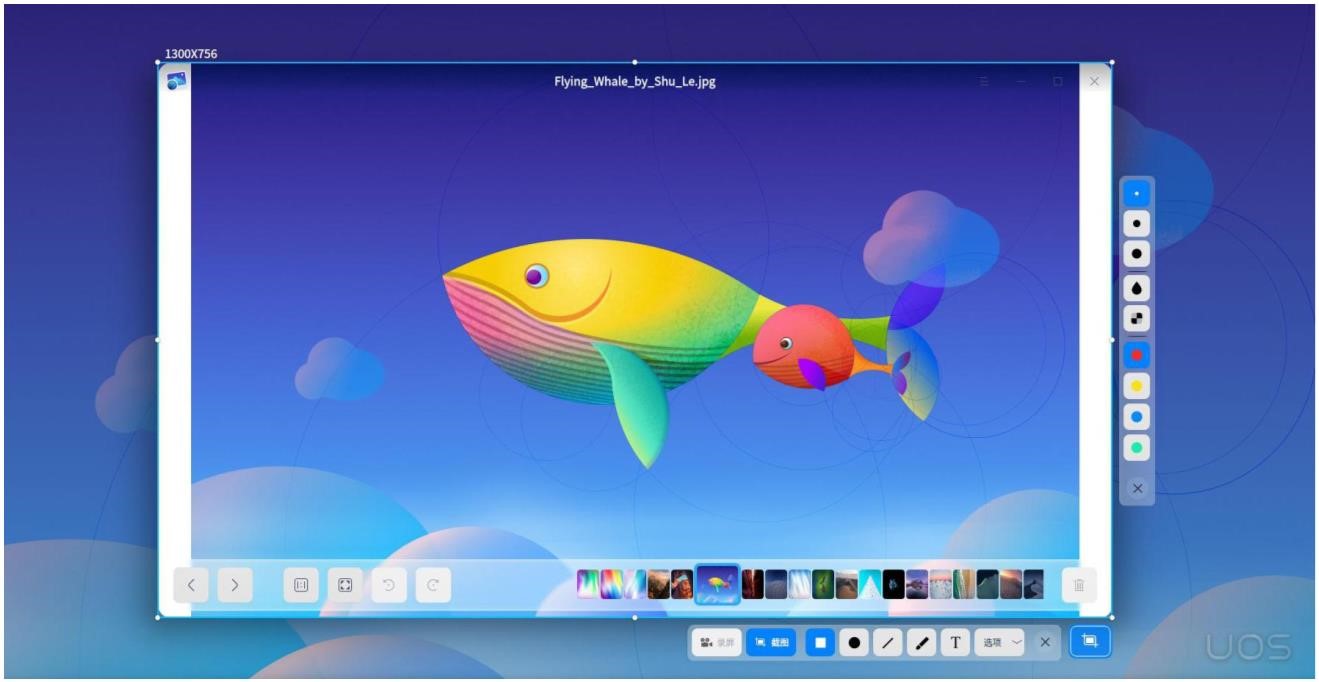
2. 将鼠标指针移至打开的应用窗口上,录屏截图会自动选中该窗口,并在其左上角显示当前截图区域的尺寸大小。
3. 点击窗口,在窗口的右下角会弹出工具栏。
4. 如果要退出截图,请点击工具栏上的x或点击鼠标右键选择退出。
选择自选区域是通过拖动鼠标,自由选择截取的范围。
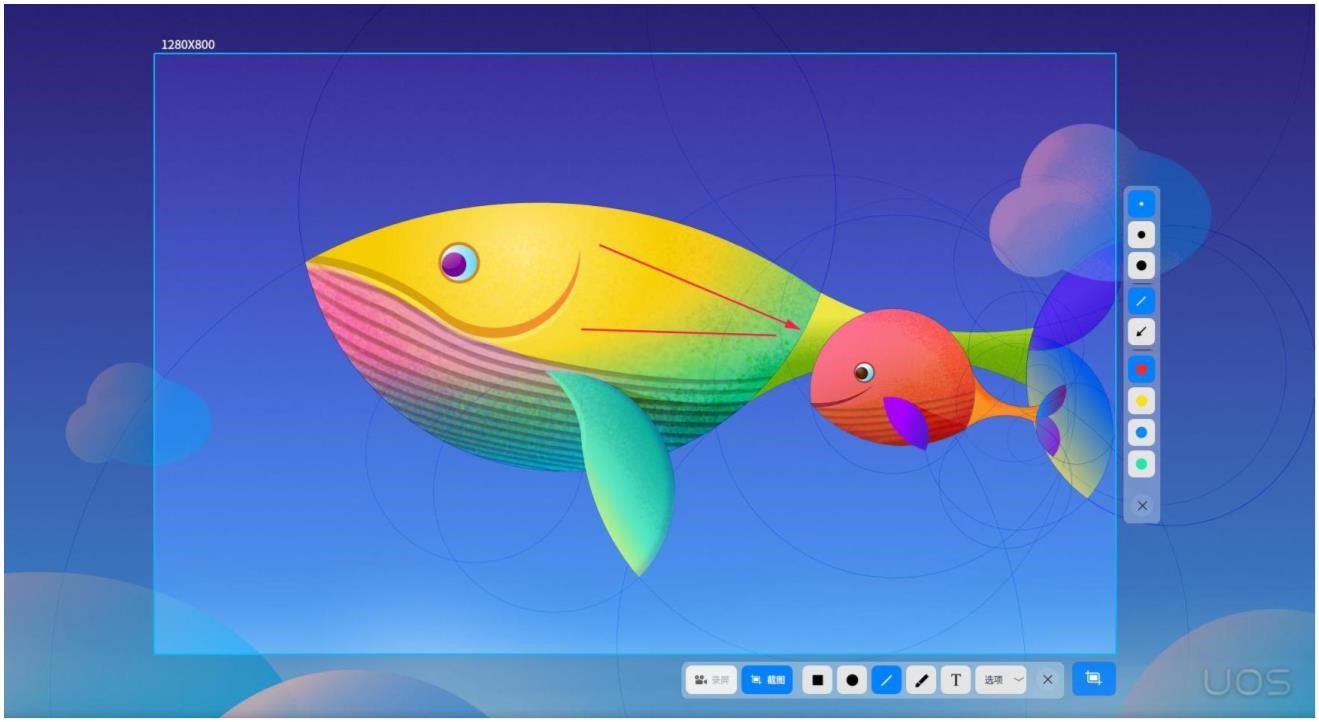
2. 按住鼠标左键不放,拖动鼠标选择截图区域,在其左上角将实时显示当前截图区域的尺寸大小。
3. 释放鼠标左键,完成截图,在截图区域的右下角会弹出工具栏。
4. 如果要退出截图,请点击工具栏上的x或点击鼠标右键选择退出。
|
uos系统桌面版用户操作手册 |
||
| 1.uos系统桌面版基本操作 | 登录 |
uos如何使用图形和远程登录 |
| 锁屏 |
uos如何使用锁屏 |
|
| 注销 |
uos如何使用注销(登出) |
|
| 关机重启 |
uos如何使用关机重启 |
|
|
启动级别切换 |
uos如何使用启动级别(切换) |
|
| 分辨率配置 |
uos如何使用分辨率配置 |
|
| 2.uos系统桌面版系统管理 | 账户设置 | |
| 网络账户 | ||
| 显示设置 | ||
| 系统监视器 | ||
| 系统修复工具 | ||
| 显卡驱动管理器 | ||
| 备份还原工具 | ||
| 设备管理器 | ||
| 日志收集工具 | ||
| 打印管理器 | ||
|
3.uos系统桌面版桌面的使用与配置 |
桌面 | |
| 任务栏 | ||
| 启动器 | ||
| 窗口管理器 | ||
| 键盘交互 |
uos如何使用键盘交互 |
|
| 触控板手势 |
uos如何使用触控板手势 |
|
| 触屏手势 |
uos如何使用触屏 |
|
|
4.uos系统桌面版常用软件 |
联系人 | |
| 浏览器 | ||
| 终端 | ||
| 编辑器 | ||
| 文档查看器 | ||
| 文件管理器 | ||
| 录屏 | ||
| 启动盘制作工具 |
uos如何制作U盘启动盘 |
|
| 日历 | ||
| 看图 |
uos如何运行看图和关闭看图 |
|
| 相册 |
uos如何运行和关闭相册 |
|
| 音乐 |
uos如何运行和关闭音乐 |
|
| 影院 |
uos如何运行和关闭影院 |
|
| 计算器 |
uos如何使用计算器 |
|
| 下载器 | ||
| 软件安装包 | ||
|
字体管理器 |
uos如何使用字体管理器 |
|
| 取色器 |
uos如何使用取色器 |
|
| 画板 |
uos如何使用画板 |
|
| 归档管理器 | ||
| 语音记事本 |
uos如何使用语音记事本 |
|
| 应用商店 | ||
uc电脑园提供的技术方案或与您产品的实际情况有所差异,您需在完整阅读方案并知晓其提示风险的情况下谨慎操作,避免造成任何损失。

浏览次数 4663
浏览次数 2411
浏览次数 3108
浏览次数 6517
浏览次数 1637
未知的网友